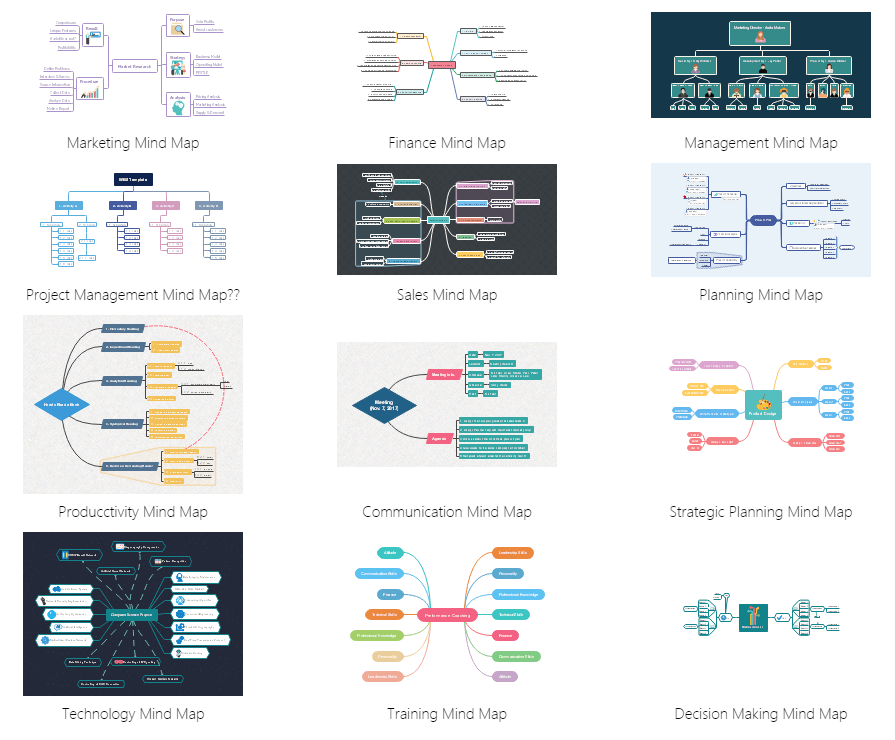Como Cirar um Mapa Mental no Microsoft Word
Equipe de Conteúdo do Edraw
O Que é Mapa Mental?
Os mapas mentais são perfeitamente utilizados em sessões de brainstorming, o que permite apresentar as suas ideias mais eficientemente. Siga os passos seguintes para criar um mapa mental no Microsoft Word.
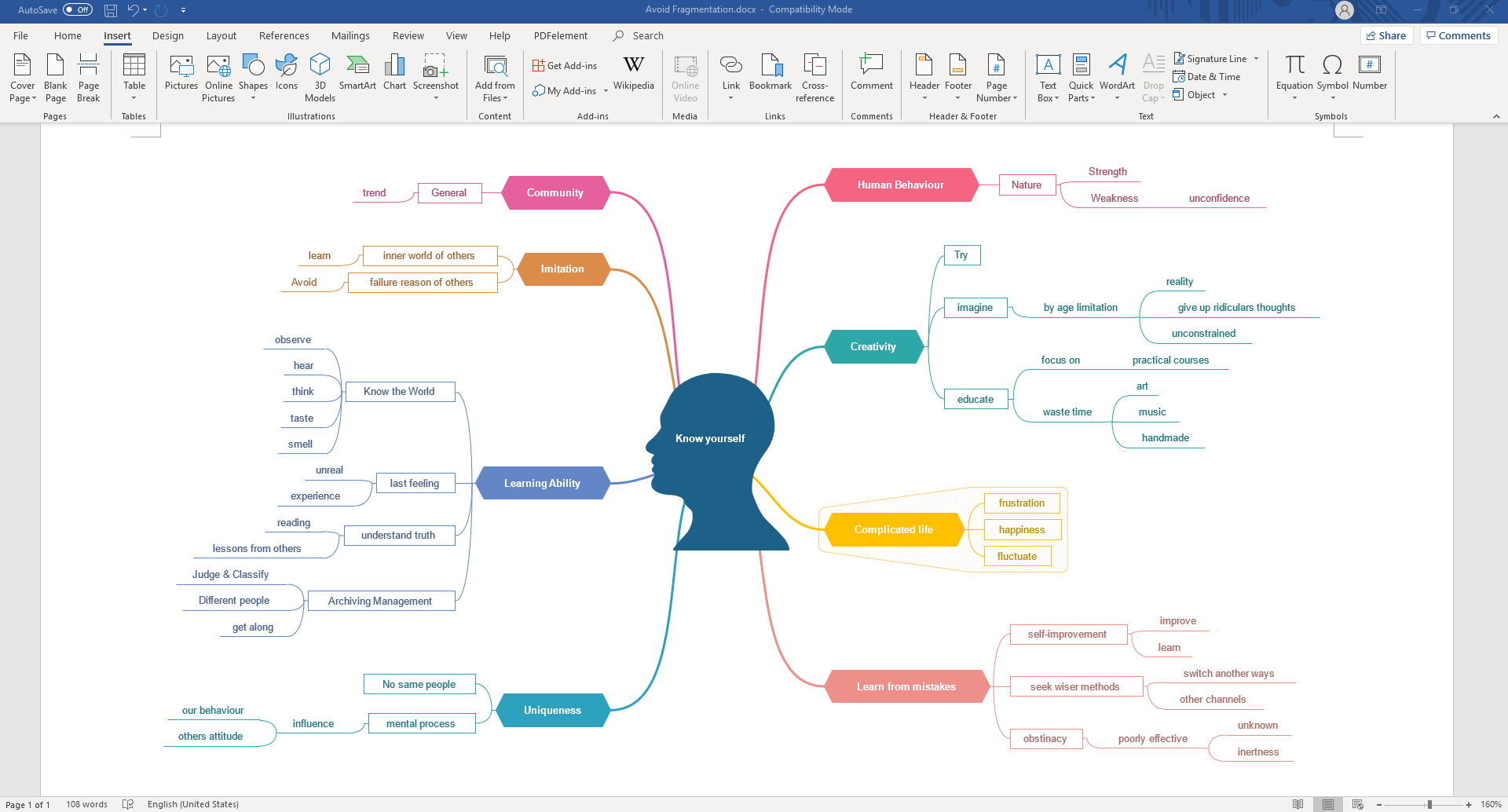
3 Etapas para Criar um Mapa Mental Usando o Microsoft Word
O Microsoft Word está equipado com ferramentas de desenho e criação que são fáceis de usar e navegar e deveria ser fácil criar mapas mentais com formas básicas e linhas.
Agora, tudo o que tem de fazer é seguir os passos seguintes para que possa facilmente criar um mapa mental no Microsoft Word em minutos.
Etapa 1: Abra o MS Word e selecione as formas disponíveis
Em um novo documento do Word, você pode encontrar a maioria das ferramentas que usará no grupo Ilustração na guia Inserir. Clique em Formas para abrir o menu recolhido que contém as formas básicas para fazer um mapa mental. Você pode usar retângulos ou círculos para representar o tópico e subtópicos centrais e rotular as formas com caixas de texto.
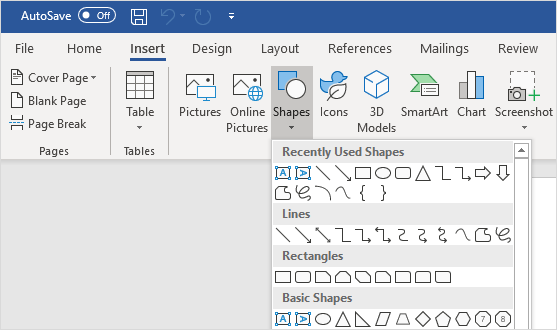
Etapa 2: Comece a esboçar um mapa mental
Agora, você pode começar a criar seus mapas mentais usando as formas do Word. Quando você esboça o mapa e posiciona todos os tópicos, conecte-os com linhas retas ou linhas de seta para representar as relações entre os diferentes tópicos.
Etapa 3: Formate o seu mapa mental
Quando o mapa mental estiver concluído, clique na forma selecionada (tópico ou linha), e então a guia Formato aparecerá na Faixa de Opções, onde você pode alterar as propriedades da forma. Como alternativa, clique com o botão direito do mouse na forma e selecione Formatar forma no menu de contexto para abrir o painel Formatar forma direito.
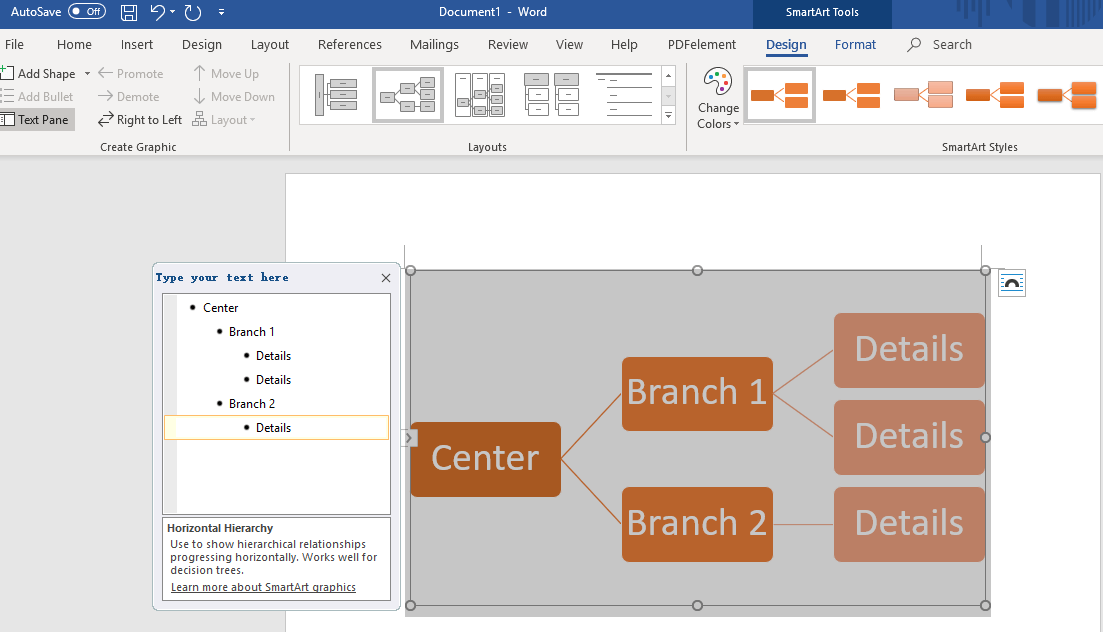
Insira um Mapa Mental em um Documento do Word
Como se pode ver, certamente é possível fazer um mapa mental no Word, mas pode ser difícil criar diagramas mais complexos devido às limitações do programa.
Experimente o EdrawMind (Nome original: MindMaster), que é especialmente concebido para criar mapas mentais. É diferente do Microsoft Word porque suporta a colaboração com outros membros da equipa no ficheiro da cloud, com capacidades de partilha e armazenamento na cloud. Além disso, a funcionaldiade de exportação permite que crie um mapa mental e o insira em um documento Word sem dificuldade.
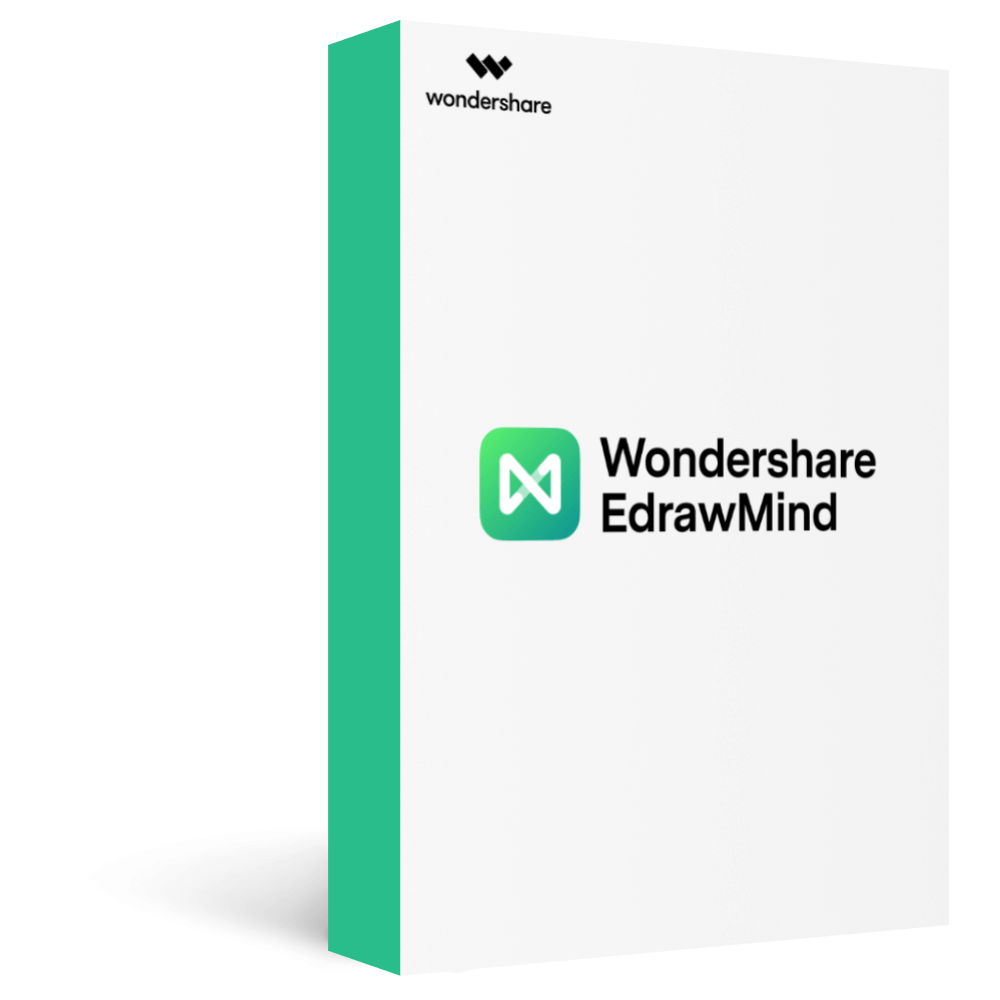
Wondershare EdrawMind
-
Compatível com várias plataformas (Windows, Mac, Linux, Web)
-
Modo de brainstorming e modo de apresentação
-
Grupo & colaboração em tempo real
1. Abra uma Mpágina de Desenho de Mapa Mental em Branco/Escolha o Modelo Integrado
No menu Ficheiro , clique em Novo. Selecione Mapa Mental na lista Categorias de Modelo e depois escolha um modelo.
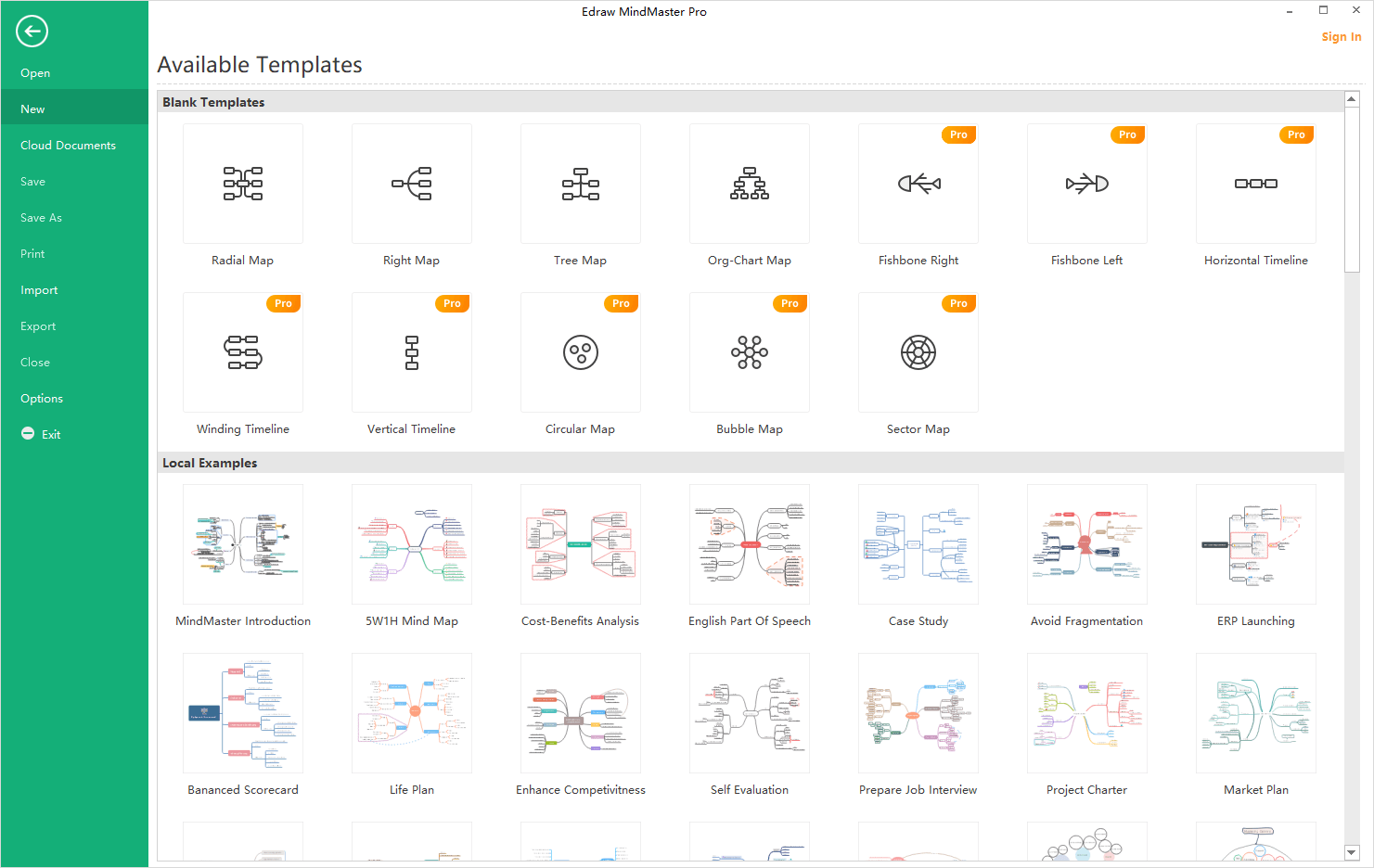
2. Adicione Tópicos Principais e Subtópicos
Basta premir a tecla Inserir para adicionar formas de Tópico Principal na tela. Pode também selecionar uma forma e clicar no botão flutuante para adicionar um tópico ou sub-tópico.
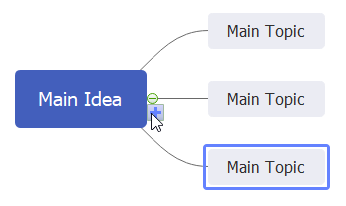
3. Adicionar Conteúdo ao Mapa Mental
Para adicionar texto às formas: faça duplo clique na forma e digite o texto nos nós agora.
Para adicionar marcas e formas de clipart: aceda a Marcar e Clipart no lado direito da tela. Existem vários marcadores e clipart, tais como os números de prioridade, bandeiras, números de recurso, etc. Pode simplesmente arrastar cada um deles para os nós.
Dicas: pode também inserir imagens e adicionar estas a formas.
4. Altere o Tema do Mapa Mental
Navegar para o pano da direita, Página/Formato de Tópico, onde pode escolher alterar o tema, layout, e estilo de conector do mapa mental.
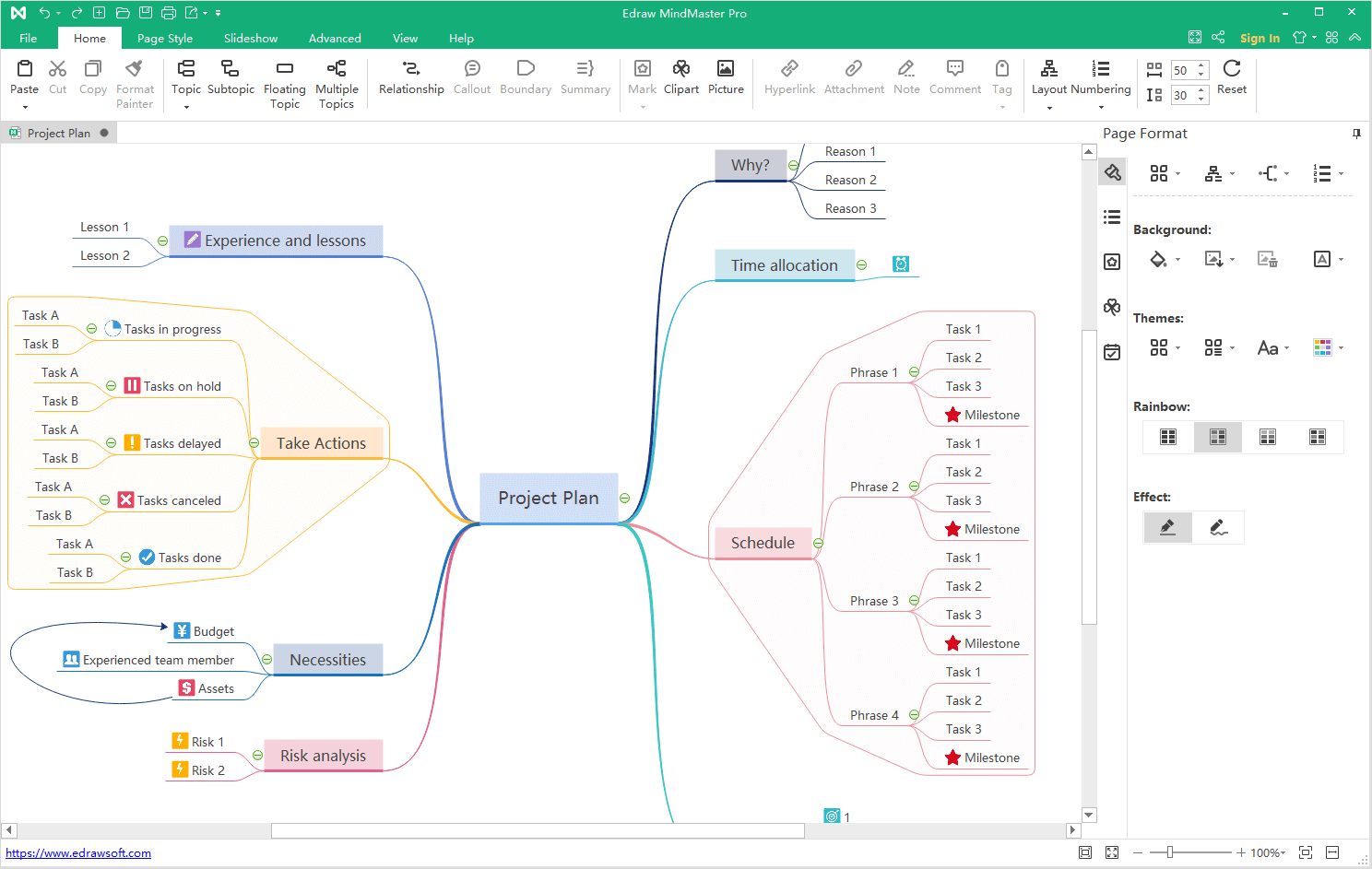
5. Exportar o seu Mapa Mental para Documento Word
Quando o seu mapa mental estiver completo, clique no botão exportar na Barra de Ferramentas de Acesso Rápido e escolha MS Word File. Veja o vídeo abaixo e saiba maismore.
Modelos de Mapas Mentais para Word
Os Modelos de mapa mental abundantes são oferecidos para ajudar os usuários a criar mapas mentais com um aspeto profissional. Tudo fica extremamente simples com os nossos modelos de mapa mental. São facilmente editáveis, altamente legíveis e visualmente ricos.
EdrawMind - Libere o Poder das Ideias
Uma ferramenta completa de mapeamento e brainstorming colaborativo.
Equipe de Conteúdo do Edraw
As pessoas também gostam
Como fazer um mapa mental criativo
Como Fazer